- Vymazat mezipaměť
- Instalace a aktualizace ovladačů
- Aktualizace systému
- Přítomnost virového softwaru
- Startup
- Defragmentace
- Systémové komponenty
Pomozte vývoji webu a sdílení článku s přáteli!
Počítač může běžet pomaleji kvůli problémům s přetížením RAM. Osvobozují jej od smetí a zbytečných aplikací na pozadí pomocí nástrojů třetích stran nebo nástrojů již dostupných v operačním systému. Metody optimalizace jsou jednoduché a dostupné i uživatelům, kteří nemají speciální znalosti.

Vymazat mezipaměť
Data do RAM načítají nejen programy spouštěné uživatelem, ale také aplikace běžící na pozadí. Spouštění programů na pozadí není vždy oprávněné a množství paměti, které je jim přiděleno. Navíc automatické čištění ne vždy odstraní všechna zastaralá data.
Operační systém má vestavěný nástroj pro čištění úložiště - rundll32.exe.
Chcete-li ji spustit, musíte dvakrát kliknout na spustitelný soubor této aplikace, který se nachází v adresáři windows. Pokud je systém 32bitový, musíte přejít do složky System32, a pokud je 64bitový, vyhledejte rundll32.exe ve složce SysWOW64.
Spuštěný nástroj vymaže mezipaměť RAM. Pokud se rundll32.exe nespustí normálně, musíte jej spustit jako správce.
Abyste si v budoucnu usnadnili používání aplikace, můžete si vytvořit zástupce na ploše.
Vymazání mezipaměti RAM by mělo být provedeno, pokud počítač začne "blbnout" , ale pro prevenci se to dělá asi jednou za měsíc.
Instalace a aktualizace ovladačů
Windows 10 sám hledá ovladače, ale pokud je funkce automatické aktualizace zakázána, musí uživatel provést optimalizaci sám.Musí k tomu být pádné důvody – pokud počítač funguje bez viditelných nedostatků, tak ho nové ovladače nezrychlí. Pravidelné aktualizace ovladačů vyžaduje v podstatě pouze grafická karta.
Pro ruční aktualizaci musíte otevřít Nastavení kliknutím na příslušnou ikonu v nabídce Start.
V okně, které se otevře, projděte řetězec příkazů "Aktualizace a zabezpečení" ->"Windows Update" ->"Zkontrolovat aktualizace" . Poslední příkaz zahájí vyhledávání a instalaci všech nejnovějších aktualizací, včetně těch pro ovladače.
Kromě toho pomocí Správce zařízení aktualizujte ovladače pro konkrétní součásti.
Chcete-li jej spustit, stiskněte na klávesnici Win + X a v okně vyberte příslušný název. Ve správci musíte najít požadovanou součást, kliknout na ni pravým tlačítkem a vybrat "Aktualizovat ovladač" .
Aktualizace systému
Windows 10 se neustále mění vývojáři, takže nedostatek aktualizací systému také zpomaluje výkon a RAM.
Ruční vyhledávání a instalace aktualizovaného softwaru se provádí stejným způsobem jako vyhledávání nových ovladačů - prostřednictvím Centra aktualizací, které je přístupné přes Nastavení.
Abyste neustále nehledali aktualizace ručně, můžete povolit automatické aktualizace v nastavení operačního systému.
Přítomnost virového softwaru

RAM je "vyžírána" viry a tím zpomaluje rychlost počítače. Protože běží na pozadí a mají nejasná jména, je téměř nemožné je najít ručně.
Je mnohem snazší použít speciální nástroje, které prohledají váš gadget na přítomnost malwaru k vyhledávání virů.
Mezi nimi jsou bezplatné a efektivní - Doctor Curelt Web nebo jiní. Je třeba je stáhnout z oficiálních stránek výrobců, spustit a počkat na konec skenování.
Pokud léčebné nástroje najdou špiony, pak je po obdržení povolení od uživatele samy zneškodní.
Startup
Existují programy, které se samy uvedou do automatického načítání bez vědomí uživatele. V důsledku toho se zmenší prostor RAM a počítač se začne zpomalovat. Vlastník počítače musí sledovat software, který se spouští automaticky. Jedním z nejjednodušších způsobů ovládání spouštění je pravidelná kontrola Správce úloh.
Chcete-li otevřít tuto aplikaci, klikněte pravým tlačítkem myši na prázdné místo na hlavním panelu a v nabídce, která se otevře, vyberte řádek s odpovídajícím názvem.
Dispečer se otevře ve vyskakovacím okně a nahoře musíte přejít na záložku "Spuštění" .Pokud jsou nalezeny další programy, jsou odtud odstraněny kliknutím na tlačítko „Povoleno“. V okně, které se objeví, klikněte na řádek „Zakázat“ a nepotřebný software přestane spotřebovávat zdroje RAM.
Defragmentace
Rychlost paměti RAM je ovlivněna tím, jak jsou soubory umístěny na pevném disku. Jakmile se prostor zaplní, soubory jsou rozděleny na části a umístěny do různých buněk disku. Prodlužuje se tak doba jejich vyhledávání a načítání do RAM. K odstranění této negativity je disk defragmentován pomocí nástrojů zabudovaných do operačního systému nebo programů třetích stran.
Chcete-li optimalizovat HDD, první způsob je otevřít Průzkumníka, poté aktivovat "Tento počítač" , kliknout pravým tlačítkem myši na vybraný disk a přejít na jeho vlastnosti.
Tam otevřete záložku „Služba“ a klikněte na tlačítko „Optimalizovat“. K tomuto účelu byly vyvinuty i úklidové programy – placené i bezplatné.Pokud některý z nich používáte, měli byste si najít a pečlivě prostudovat jejich nastavení, jinak po vyčištění disku můžete přijít o osobní soubory.
Systémové komponenty
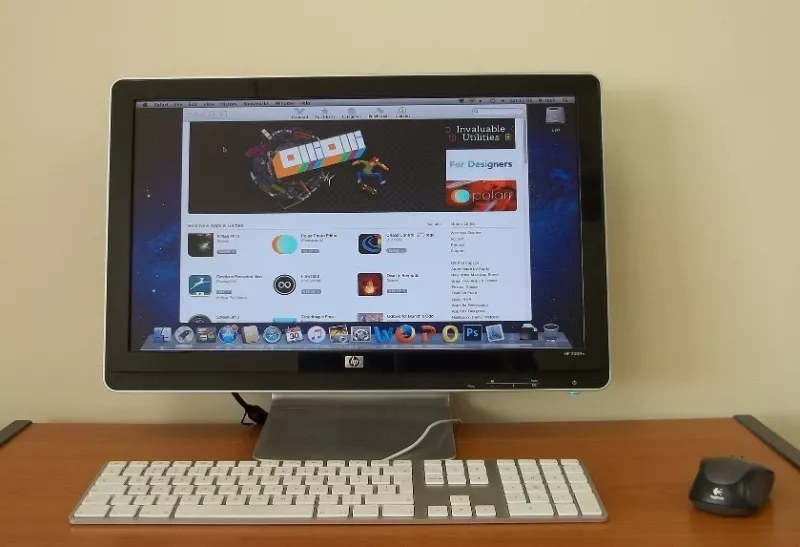
V případě selhání při provádění jednoduchých operací a zpomalení počítače po stažení programů třetích stran nebo vlastní změně konfigurace Windows můžete předpokládat poškození systémových souborů. Tato situace vyžaduje kontrolu jejich integrity.
Kontrolu provádějí systémové nástroje SFC.exe a DISM.exe a také příkaz Repair-WindowsImage zadaný přes PowerShell.
Sady souborů skenovaných těmito aplikacemi se liší. Proto se doporučuje skenovat každý z nich jeden po druhém. Během obnovy poškozených souborů jsou zrušeny programy nainstalované uživatelem a změny.